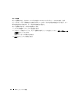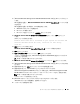Administrator's Guide
RAID とディスクの管理 333
最大で
32
のダイナミックディスクに、ダイナミックディスク上のシンプルおよびスパンボリュー
ムを拡張できます。ただし、ボリュームが拡張されると、ソフトウェア
RAID
を使用してミラーリ
ングやストライピングを行うことはできなくなります。また、スパンボリューム全体を削除しない
と、スパンボリュームのどの部分も削除できません。
1
拡張するシンプルまたはスパンボリュームを右クリックし、
ボリュームの拡張
をクリック
します。
選択したボリュームが、現在のサイズでダイアログボックス内に表示されます。
2
ボリュームを拡張する容量を入力し、
OK
をクリックします。
3
OK
をクリックします。
ボリュームは拡張されたサイズで表示されます。
ボリュームの拡張の詳細については、コンテキストオンラインヘルプを参照してください。
ミラーの操作
ミラーボリュームでは、
2
つの異なる物理ディスク上にデータが複製されます。ミラーは、異なる
ディスク上にある
2
つの別々のボリュームに同じデータを同時に書き込むことにより、データの冗
長性を提供します。一方のディスクで障害が発生した場合も、もう一方のディスクでデータの書き
込みおよび読み出しが続行されます。
本項では、ミラーを追加、削除、および解除する方法について説明します。
ミラーの追加
1
ディスク管理ユーティリティを起動します。
2
グラフィック表示領域で、ミラーに追加するボリュームを右クリックし、
ミラーの追加
をク
リックします。
3
ミラーの作成に使用するディスクを選択し、
ミラーの追加
をクリックします。
ミラーの削除
ミラーをボリュームから削除すると、選択されたミラーからのデータは削除または破棄されますが、
その他のミラーはそのままです。ミラーを削除すると、削除されたミラーボリュームが使っていた
ディスク上のスペースが、未割り当て領域になります。残りのボリュームは、ディスク上のシンプ
ルボリュームになります。
ミラーを削除するには、次の手順を実行します。
1
ディスク管理ユーティリティを起動します。
2
グラフィック表示ペインで、ミラーを削除するボリュームを右クリックし、
ミラーの削除
をク
リックします。
3
ミラーを削除するディスクを選択し、
ミラーの削除
をクリックします。